
Excel柱形图可以玩出很多新花样,有些给人的视觉效果及展示效果都非常不错,而制作过程也并不复杂。
比如,给柱形图填充不同的图案,就可以花样百出了。今天我们来看下斜线柱形图的详细制作过程。
先来感受下效果:
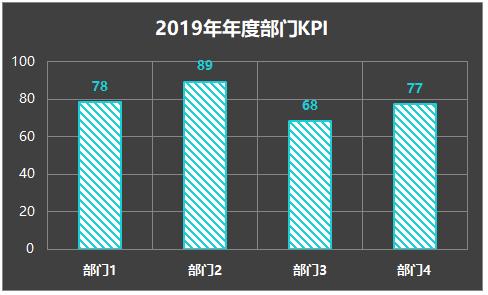
图表的柱子颜色与背景对比鲜明,可以迅速吸引受众将眼光放到数据上。柱形图用斜线填充,给人耳目一新的感觉。
制作过程
1、插入簇状柱形图
选中数据后插入粗壮柱形图,修改标题并删除图例。
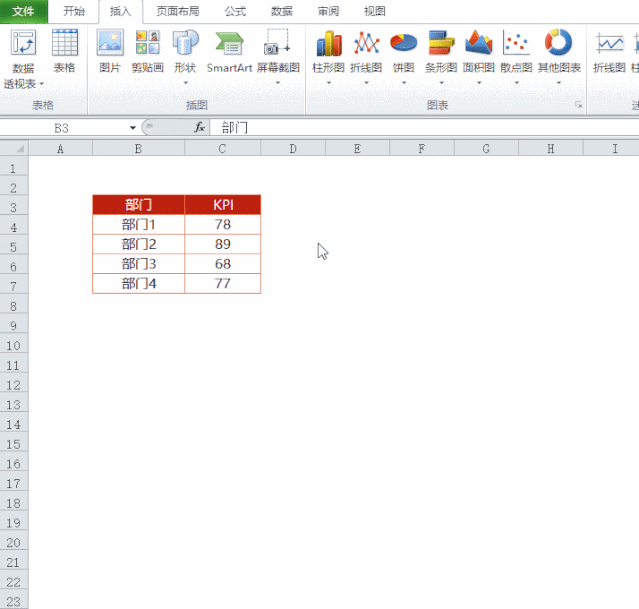
2、调整坐标轴格式
将横、纵坐标轴的刻度线去除,并加入主要纵网格线。
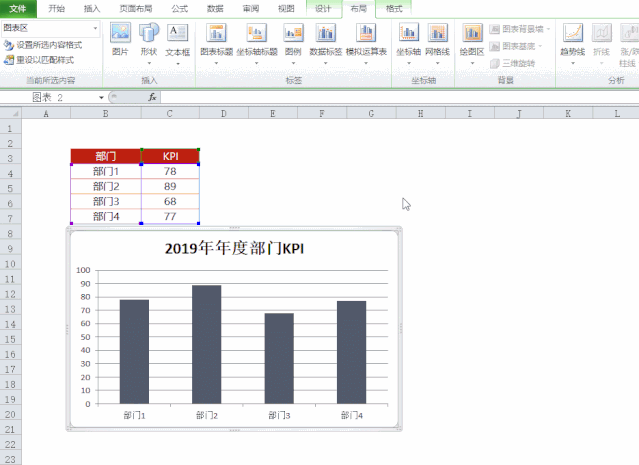
3、设置斜线填充
在设置数据系列格式-填充-图案填充中选择斜线填充,并设置颜色(RGB:29,206,214),同时把边框颜色也设置为相同颜色的实线。
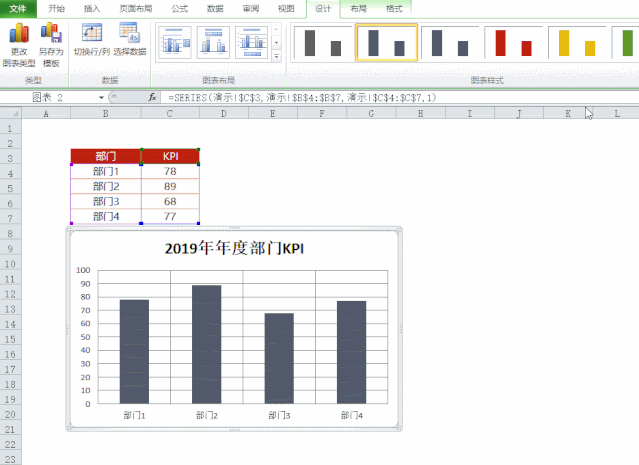
4、设置格式
设置字体为微软雅黑,背景填充为黑色(RGB:64,64,64)。
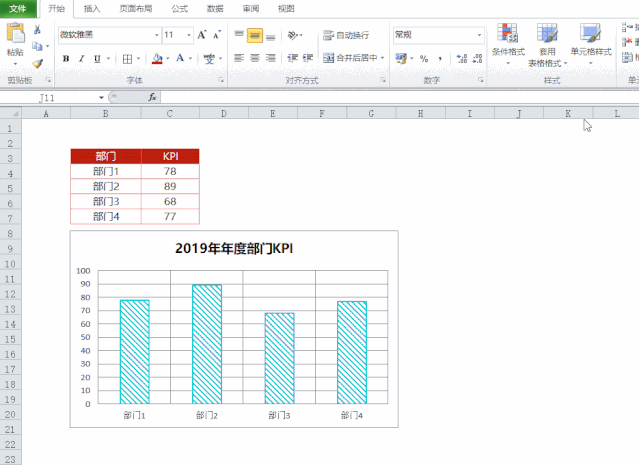
5、添加数据标签
最后,添加数据标签,并设置格式即可。
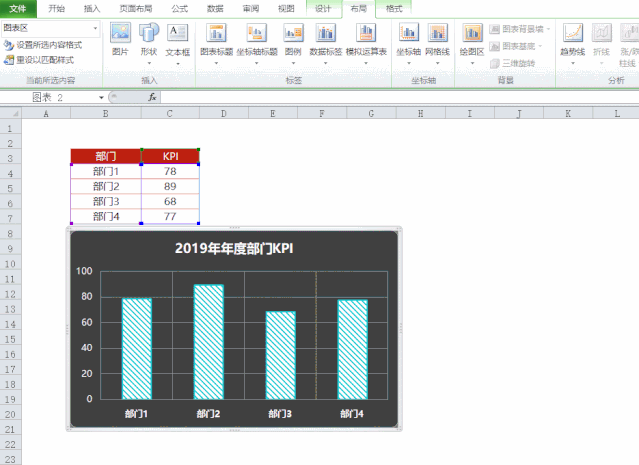
以上就是详细的制作过程,希望小伙伴们有需要的时候可以借鉴。
在这里,除了可以学到实用的Excel技巧外,还可以学习数据分析、数据可视化等。欢迎添加关注,用Excel玩转数据分析,让我们一起用数据说话、用效率实现升职加薪!

























 被折叠的 条评论
为什么被折叠?
被折叠的 条评论
为什么被折叠?








